修復:鼠標光標在 Windows 10 上消失 [已解決]
已發表: 2021-01-12通過這篇文章,我們回答了您關於“如何修復 Windows 10 上的鼠標光標消失”的問題。 閱讀下面的全部詳細信息!
毫無疑問,我們同意這一點,即使用鼠標使我們的工作更加輕鬆。 但是,如果鼠標卡住並且無法正常工作怎麼辦。 好吧,經歷這個是最煩人的事情。 因為幾乎所有個人都最大限度地使用鼠標。 雖然現在觸控正在廣泛興起,但鼠標仍然是重中之重。
現在,許多用戶在 Windows 10 上遇到“鼠標光標消失”的錯誤。 如果您是其中之一,那麼這裡對您有很大幫助。 在這裡,我們已經提到了擺脫這個問題的解決方案。 但是,在跳到解決方案之前,最好知道“為什麼鼠標光標不顯示?”
修復鼠標光標在 Windows 10 上消失的非常有效的方法
通常,錯誤或過時的驅動程序是鼠標光標消失問題的主要原因。 因此,驅動程序更新操作往往是至關重要的。 因此,我們建議您使用 Bit Driver Updater 經常自動更新驅動程序。 該工具也足以提高系統的整體性能。 因此,事不宜遲,請單擊下面給出的下載鏈接以經常獲取最新更新。 想了解更多關於 Bit Driver Updater 的信息嗎? 然後,繼續閱讀!
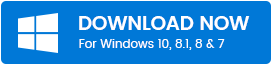
為什麼鼠標光標不顯示?
在著手解決任何問題之前,深入了解問題始終是更好的選擇。 因為我們相信大多數人並根據相同的結論得出任何結論。 因此,大量用戶在使用同時具有觸摸屏和鼠標指針兩種選項的設備時遇到了“鼠標光標不顯示”的問題。
另請閱讀:修復 Windows 10 上的鼠標雙擊問題
如果鼠標指針或光標在 Windows 10 上消失,則一定是由於鼠標驅動程序過時或損壞。 當您將系統從睡眠模式打開時,也會發生這種情況。 因此,這個問題背後有很多原因。 但不必驚慌,如下所示,我們列出了一些最簡單但最快的解決問題的方法。 那麼,讓我們開始討論吧!
修復鼠標光標的解決方案在 Windows 10 上消失
鼠標光標在 Windows 10 上消失 - 一個非常可怕和令人毛骨悚然的問題,讓我們無休止地惱怒。 但是,沒有什麼可擔心的,就像在 Tech Pout 一樣,我們已經收集了解決這個問題的解決方案。 查看它們並選擇最合適的一個。
解決方案 1:在其他系統上試用您的鼠標
在初始級別,您需要檢查鼠標是否僅在您的設備或其他設備上無法正常工作。 因此,嘗試將鼠標連接到另一個系統。 之後,您也可以同時按下Fn + Esc 或 Fn + F9 鍵來檢查鼠標光標是否再次出現。 這些是您可以用來解決問題的初始策略。 儘管如此,如果問題仍然存在,那麼就轉向進一步的解決方案。
另請閱讀:修復無線鼠標在 Windows 10/8/7 上不起作用
解決方案 2:再次啟用鼠標
也許,你已經升級了你的 Windows ,那時鼠標指針被禁用了。 這將使鼠標指針或光標消失。 在這種情況下,您需要啟用鼠標光標來回滾它。 這是怎麼做的!
第 1 步:轉到 Windows 的搜索框並輸入鼠標,然後選擇顯示的第一個搜索結果。
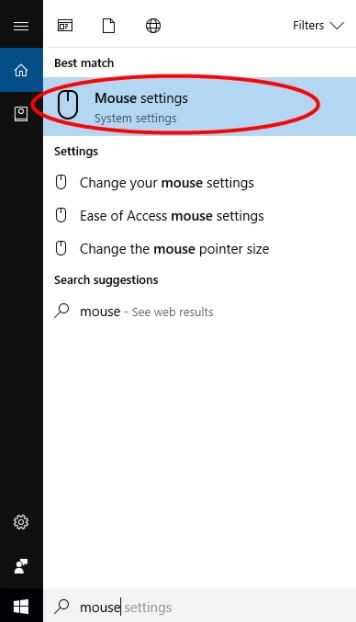
第2步:然後在鼠標設置中,點擊鍵盤上的tab鍵,除非在相關設置下提示自動鼠標選項,然後點擊回車。
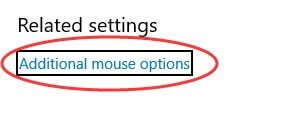

第三步:現在,鼠標屬性窗口出現了,選擇最後一個選項卡——設備設置。
第 4 步:然後,如果您發現您的鼠標已被禁用,請通過單擊下面給出的啟用選項卡啟用它。
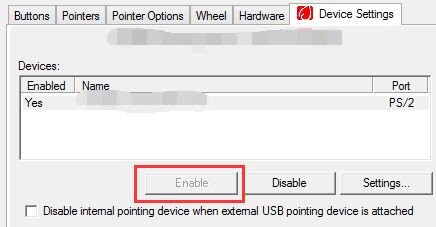
第 5 步:-最後,單擊“確定”選項卡。
現在,重新啟動系統以檢查問題是否已解決。
閱讀更多:修復華碩觸摸板無法在 Windows 10 上運行
解決方案 3:根除您當前未使用的舊鼠標
可能是您最近換用了新鼠標而忘記清除舊鼠標。 在這種情況下,也會出現鼠標光標消失錯誤。 為了克服這個問題,你需要做的是——消滅一隻老老鼠。 請按照下面列出的步驟進行操作!
步驟1:點擊Windows鍵並輸入設置,然後輸入。
第2步:然後,從彈出的設置窗口中找到設備選項並單擊它。
第 3 步:現在,選擇藍牙和其他設備選項卡。
第 4 步:之後,向下滾動並單擊鼠標、鍵盤和筆部分下的刪除選項卡。
這樣做後,一次按Alt + F4 鍵以關閉設置。 然後,重新啟動系統以檢查鼠標指針是否出現。
閱讀更多:如何修復 Chrome 中的“無法訪問此站點”錯誤
解決方案 4:連接最新的鼠標驅動程序
過度地,由於鼠標驅動程序過時或損壞,會發生“鼠標光標消失”錯誤。 因此,如果上述解決方案不足以解決問題,則需要更新鼠標驅動程序。 您也可以通過設備管理器和製造商的官方網站執行此任務。 但是,這需要手動處理,這是非常艱鉅且耗時的。 為此,您還需要大量的技術知識。 因此,我們建議您通過最好的驅動程序更新工具自動執行此任務。
當談到頂級驅動程序更新工具時, Bit Driver Updater是每個用戶的首選。 Bit Driver Updater 是一款全自動工具,可讓您比平時更快地完成這項壯舉。 如果你覺得它需要大的安裝程序等等,那你就錯了。 在某些步驟的幫助下,您可以更新驅動程序。 不要驚慌,以下是這樣做的步驟! 只是通過它。
第 1 步:下載並啟動終極 Bit Driver Updater。
第 2 步:現在,稍等片刻,直到自動掃描處理完畢。
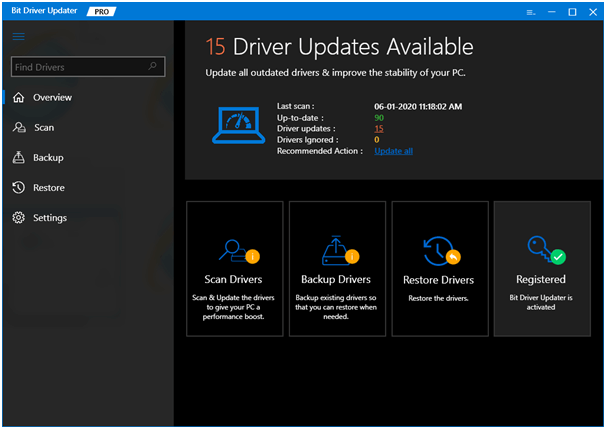
第三步:自動掃描完成後,顯示驅動列表。
第4步:然後,仔細檢查它們。
第5步:之後,單擊立即更新選項以更新過時的驅動程序。
就是這樣,看看您在 Bit Driver Updater 的幫助下執行驅動程序更新任務有多容易。 所以,快點,點擊下面的下載鏈接來獲取神奇的 Bit Driver Updater 工具。
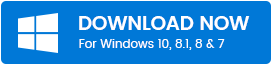
解決方案 5:更新您的 Windows 操作系統
修復鼠標指針或光標消失錯誤的另一個解決方案是 – 將 Windows 更新到最新版本。 為了解決這個問題,這可能被證明是很大的幫助。 您需要做的是 - 只需定期檢查新更新即可。 當它出現時,更新它。 它不僅解決了這個問題,還優化了系統的整體性能,並添加了新的補丁來增強系統的安全性。
點擊 Window 鍵並在搜索框中輸入更新檢查。 在此之後,您將直接進入 Windows 更新面板。 然後,如果有任何新更新,請立即安裝它們。 安裝更新後,檢查問題是否已解決。
閱讀更多:如何提高 Internet 上的上傳速度
鼠標光標在 Windows 10 上消失:[已修復]
暫時就這些了,希望我們已經對您進行了有關如何解決鼠標光標消失問題的教育。 您可能聽說過充滿技術的解決方案,但我們已經提到了不需要太多技術技能的最簡單的解決方案。 您可以選擇適合您的要求標準。
不過,如果我們有什麼遺漏的地方,請在下面的框中添加評論,讓我們知道。 我們會很高興聽到你的聲音。 最後,別忘了訂閱我們的時事通訊以隨時了解和更新。 在那之前,請繼續關注我們,我們很快就會回來。
